1. デスクトップ上の「マイ ドキュメント」アイコン上で右クリックし、
メニューから「プロパティ」を選択します。

2. [ターゲット]タブ-[ターゲット フォルダの場所]の[移動]ボタンを
押します。(Windowsのバージョンによっては[参照]ボタンです)
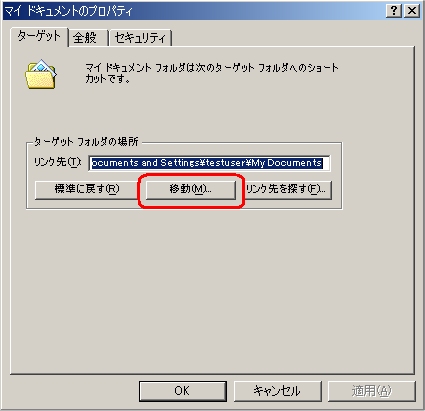
3. [フォルダの参照]ウィンドウが表示されます。
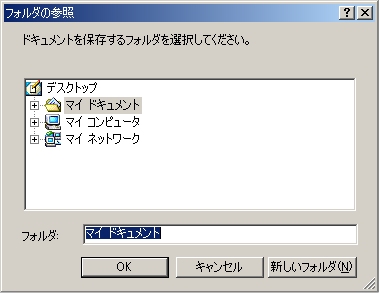
4. エクスプローラと同じ容量で、ツリーから使用するフォルダを
選択して、[OK]ボタンを押して閉じます。
(ここでは、Gドライブの「Document」フォルダ)

5. 再び、プロパティ画面に戻ったときに、[ターゲット フォルダの場所]
が指定したフォルダに変更されていることを確認してください。
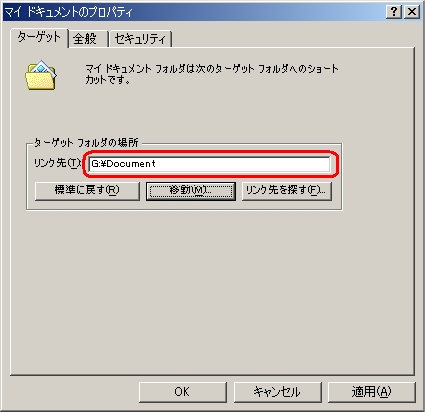
6. [適用]ボタンを押すと次のようなウィンドウが表示されます。
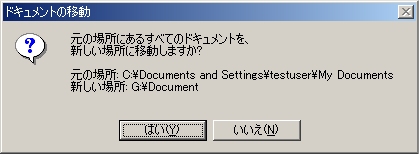
7. フォルダ/ファイルを全て移動する場合は[はい]を押してください。
このとき移動先のフォルダに、同じ名前のフォルダ/ファイルが
存在していても、上書きはされず、「コピー〜*****」という名前で新規
に作成されます。
梶浦 英一